Si usa la versión en línea de Outlook, puede eliminar su historial de búsqueda de correo electrónico (útil si tiene problemas de privacidad) o exportarlo (útil para encontrar búsquedas antiguas o análisis de datos). He aquí cómo hacerlo.
La mayoría de los usuarios de Outlook.com deberían tener el aspecto moderno de su cuenta de correo electrónico ahora, que de forma predeterminada muestra una barra completamente azul.
![]()
Si todavía tiene la versión clásica, que muchas versiones empresariales (el correo electrónico de trabajo proporcionado por su empresa) todavía están usando, mostrará una barra principalmente negra por defecto.

De cualquier manera, el proceso es generalmente el mismo, pero la ubicación de la configuración es ligeramente diferente.
Trabajar con el historial de búsqueda en la vista moderna de Outlook.com
En la vista moderna, haga clic en el engranaje y luego en «Ver todas las configuraciones de Outlook».
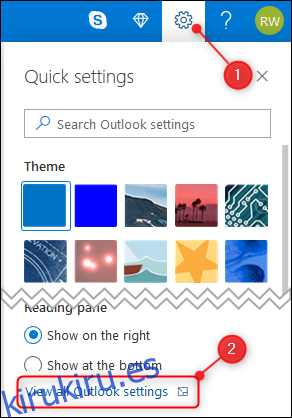
Cambie a la opción General y luego seleccione «Privacidad y datos» a la derecha.
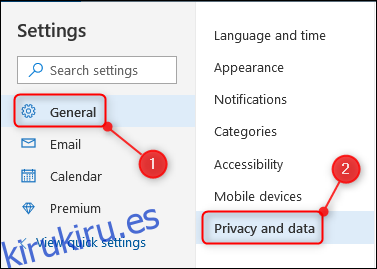
En el lado derecho, hay una sección de Historial de búsqueda, con opciones para «Eliminar historial» o «Exportar».
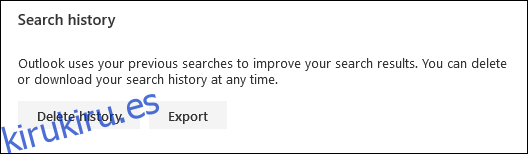
Para exportar su historial de búsqueda como un archivo .csv (valores separados por comas), haga clic en «Exportar». Dependiendo de la configuración de descarga de su navegador, se descargará inmediatamente a su ubicación de descarga predeterminada o le preguntará si desea guardar o abrir el archivo.
Para eliminar su historial de búsqueda, haga clic en «Eliminar historial». Verá un diálogo de confirmación que le pedirá que confirme que desea eliminar el historial.
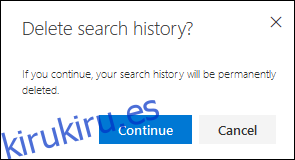
Haga clic en «Continuar» si está seguro de que desea eliminar su historial de búsqueda. A diferencia de eliminar correos electrónicos o tareas, no puede deshacer este paso, así que solo haga clic en «Continuar» si está seguro de que desea eliminar su historial de búsqueda.
Trabajar con el historial de búsqueda en la vista clásica de Outlook.com
En la vista clásica, haga clic en el engranaje y luego en «Correo».
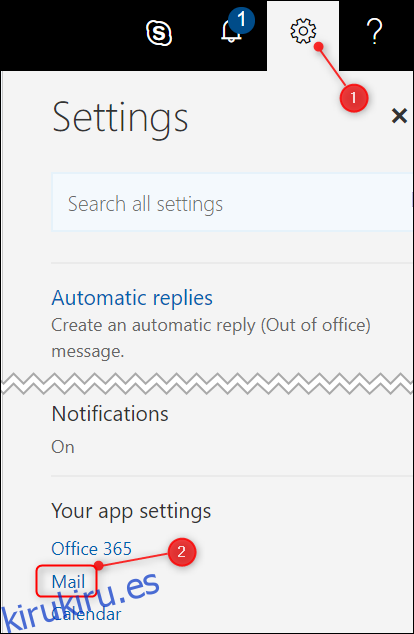
Expanda la opción General y luego haga clic en «Exportar».
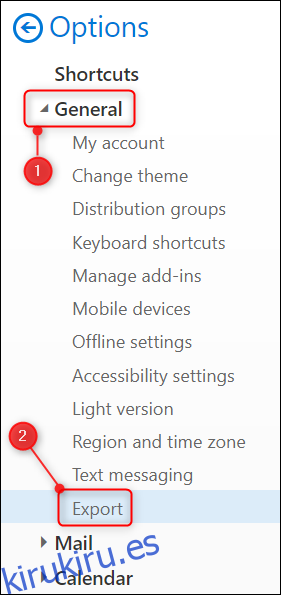
En el lado derecho, verá la sección Historial de búsqueda, con opciones para «Eliminar historial» o «Exportar».
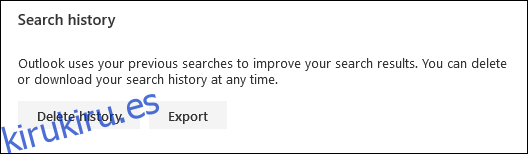
Para exportar su historial de búsqueda como un archivo .csv (valores separados por comas), haga clic en «Exportar». Dependiendo de la configuración de descarga de su navegador, se descargará a su ubicación de descarga predeterminada inmediatamente o le preguntará si desea guardar o abrir el archivo.
Para eliminar su historial de búsqueda, haga clic en «Eliminar historial». Verá un diálogo de confirmación que le pedirá que confirme que desea eliminar el historial.
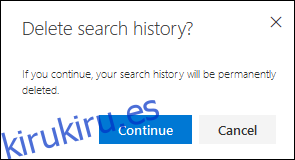
Haga clic en «Continuar» si está seguro de que desea eliminar su historial de búsqueda. A diferencia de eliminar correos electrónicos o tareas, no puede deshacer este paso, así que solo haga clic en «Continuar» si está seguro de que desea eliminar su historial de búsqueda.